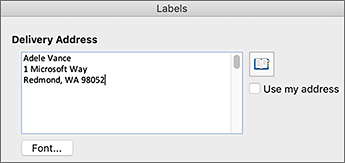Leta reda på Avery®-produktnumret i Word
Om du använder Avery-pappersprodukter, till exempel etiketter, visitkort, avdelare, namnbrickor med mera, kan du använda Avery-mallarna i Word. Allt som krävs är produktnumret.
-
Gå till Utskick > Etiketter.
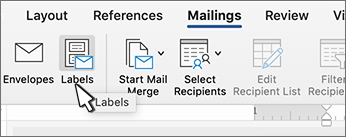
-
Välj Alternativ i dialogrutan Etiketter.
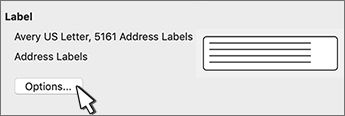
-
Gör något av följande i Alternativ:
-
Under Skrivartyp väljer du vilken typ av skrivare du använder.
-
I listan Etiketter väljer du något av Avery-alternativen.
-
I listan Produktnummer väljer du det nummer som motsvarar produktnumret på Avery-produkten.
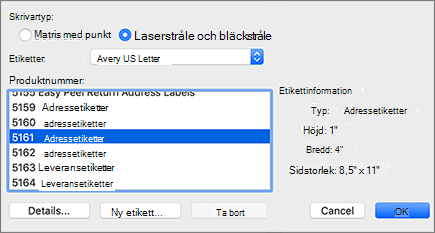
-
-
Om du inte ser den etikett du behöver gör du så här:
-
Välj det produktnummer som är närmast ditt.
-
Välj Ny etikett.
-
Ändra värdena i rutorna så att de överensstämmer med den etikettprodukt du har.
I rutan Förhandsgranska ser du hur måtten används på dina Avery-ark.
-
Välj OK.
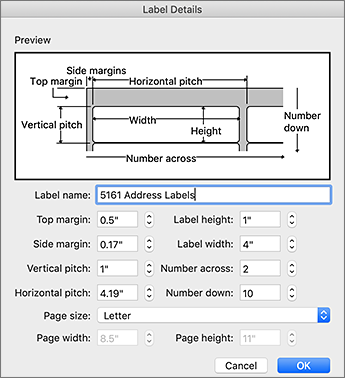
-
-
Välj OK.
-
Om du vill ha samma adress eller information på alla etiketter skriver du den i rutan Adress och väljer OK.